
В данном руководстве рассмотри, как запустить брокера Mosquitto для работы протокола MQTT на базе виртуальной машины с Ubuntu и виртуального хостинга Digital Ocean. Использование брокера через хостинг позволит подключаться к нескольким платам ESP32/ESP8266 и другим устройствам IoT отовсюду, где есть интернет. Также рассмотрим, как подключать платы к брокеру в Arduino IDE.
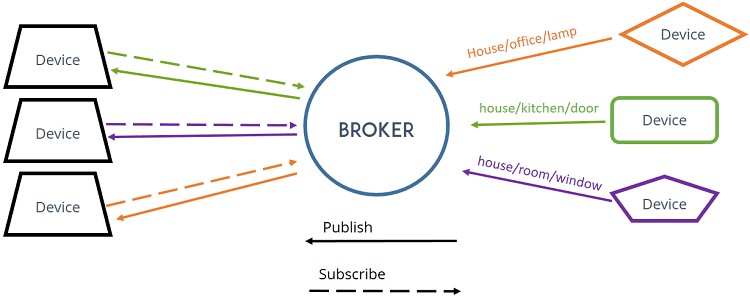
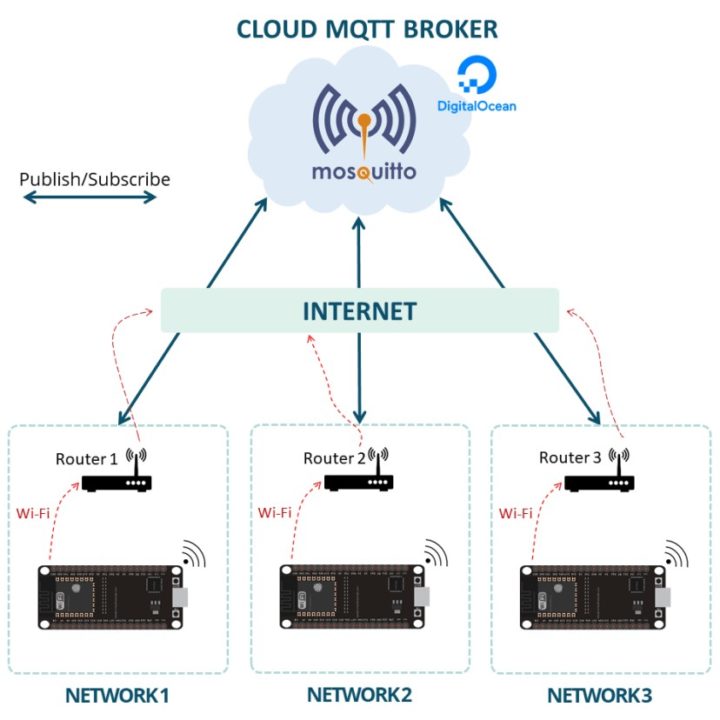
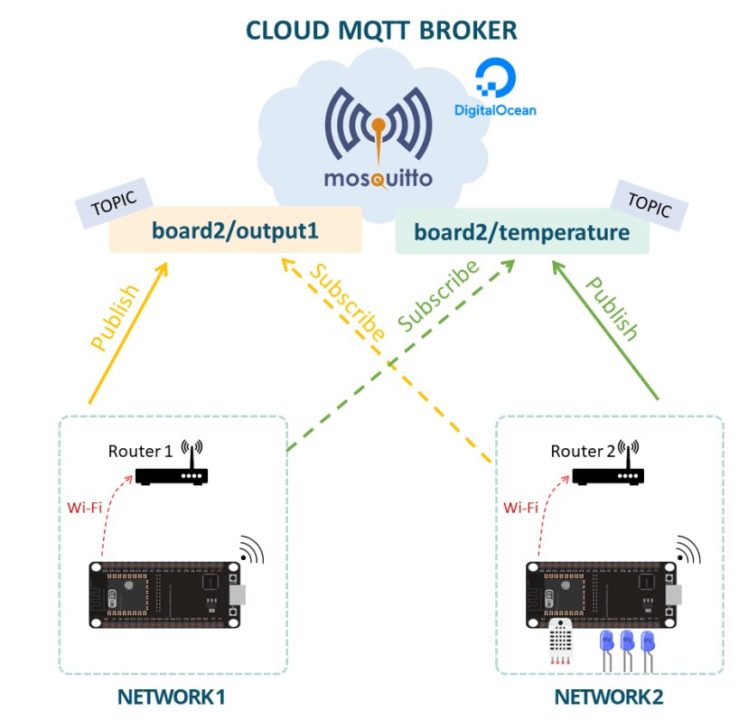
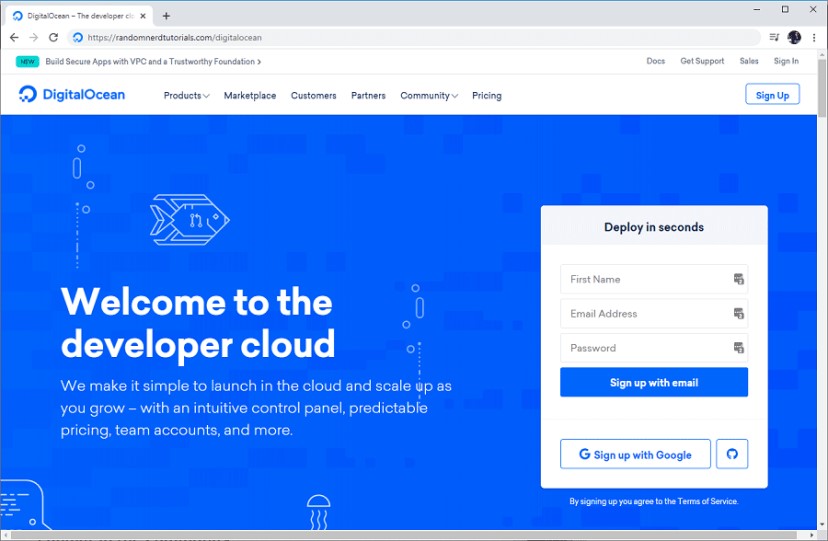
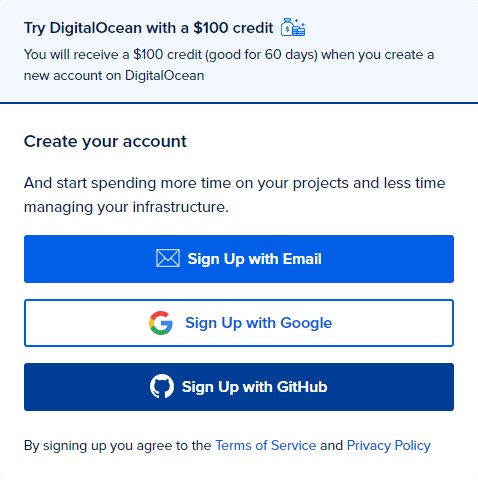
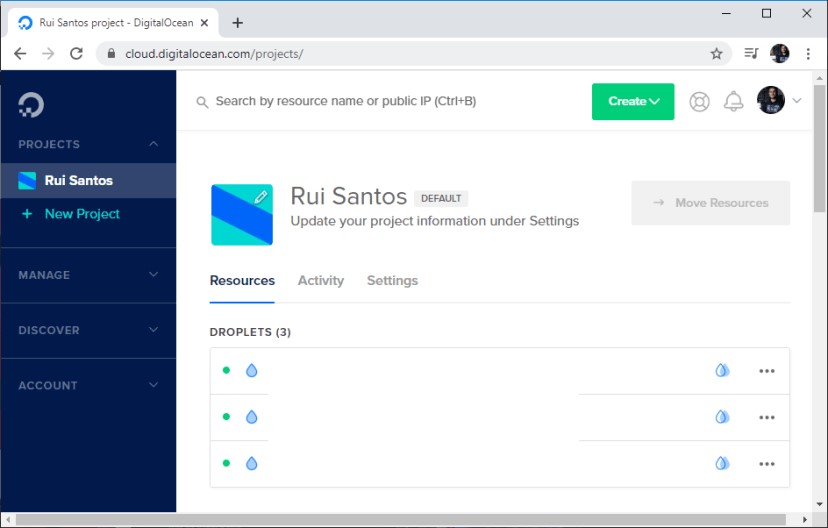
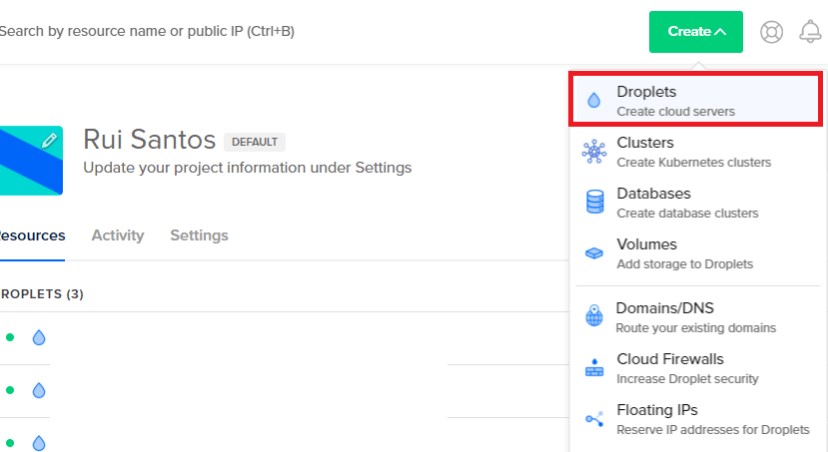
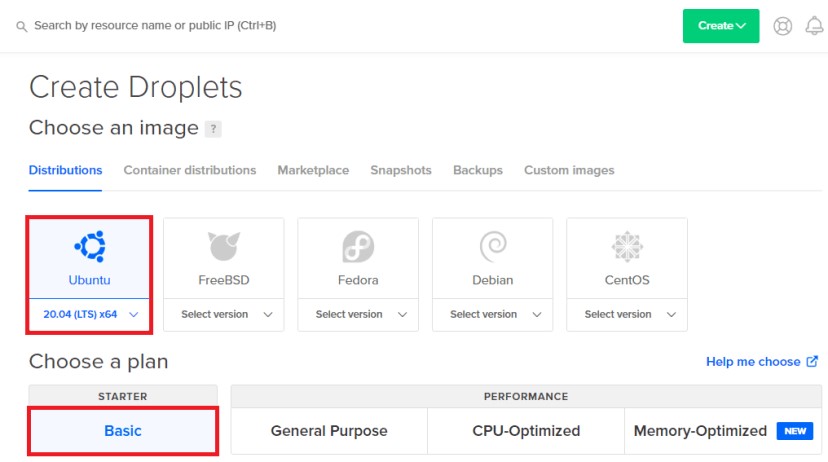

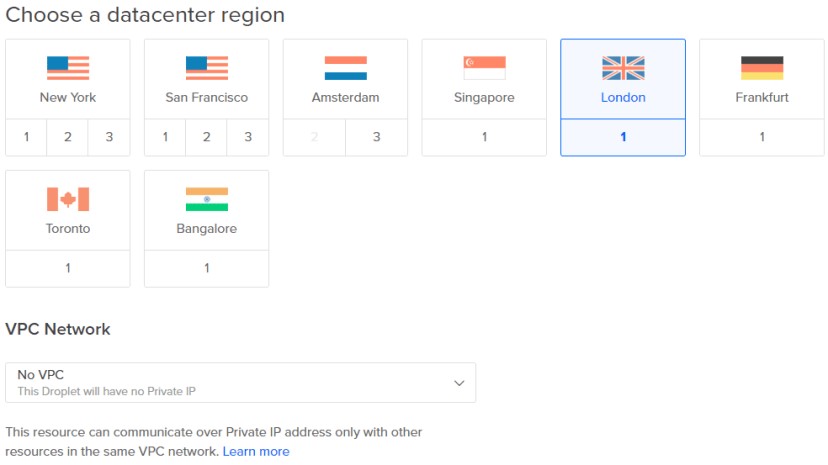
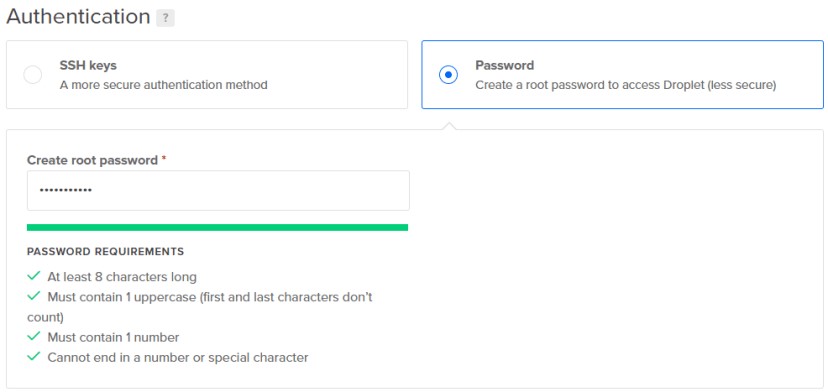
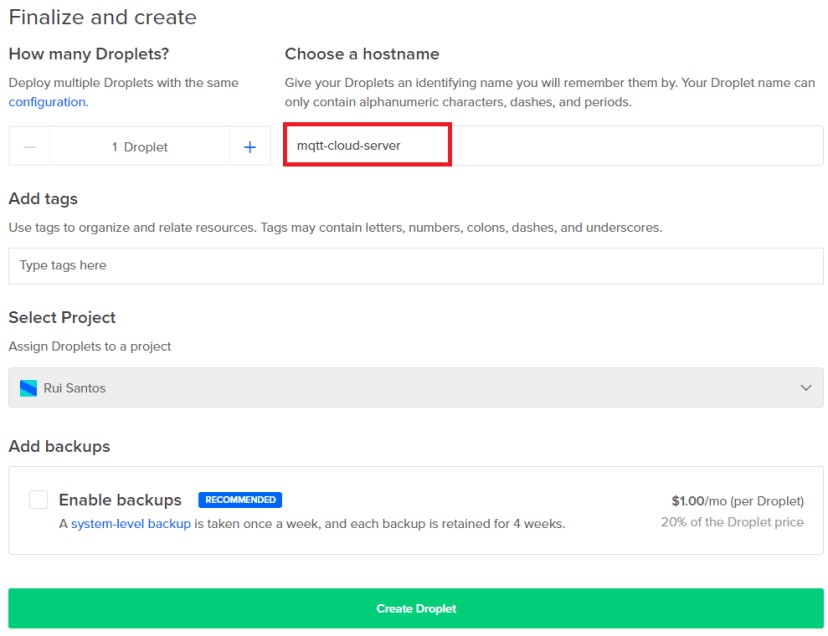
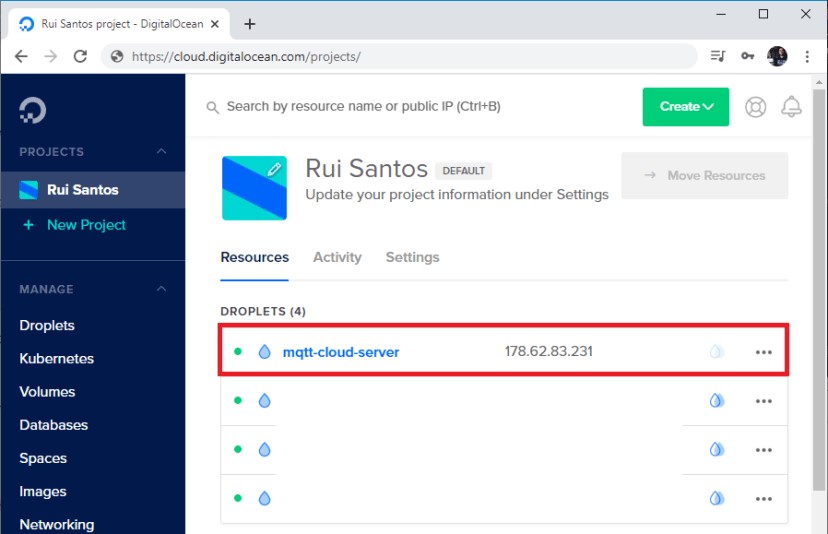
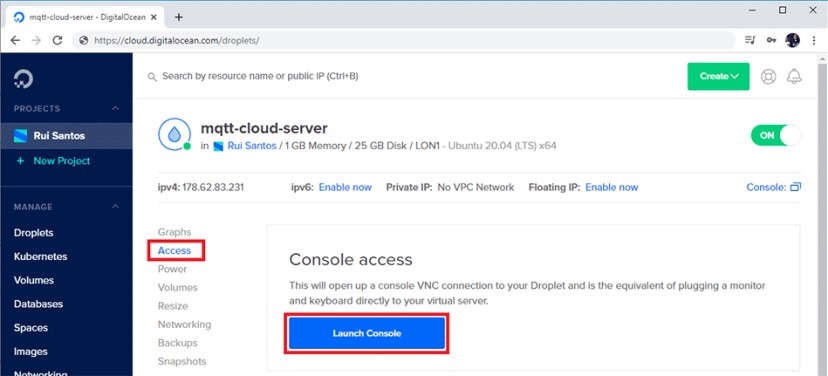
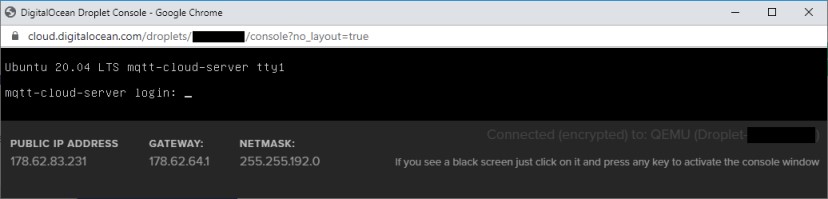
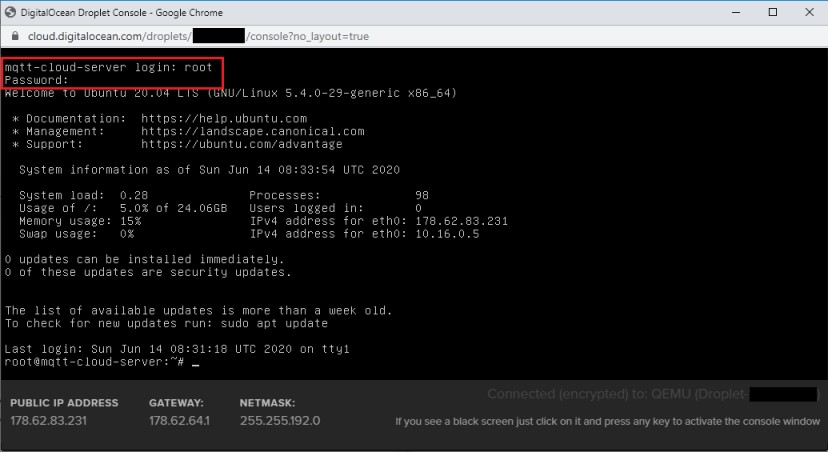

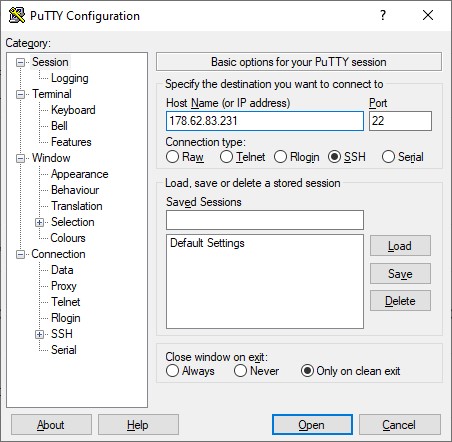
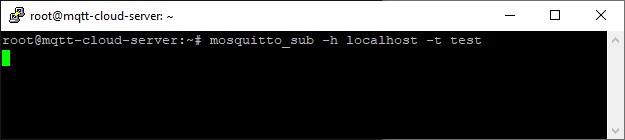
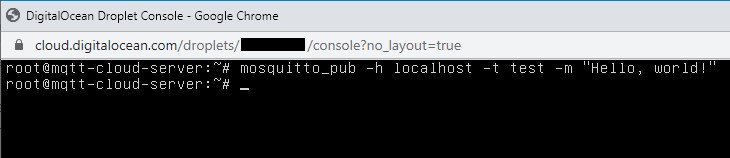
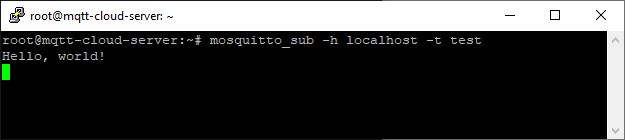
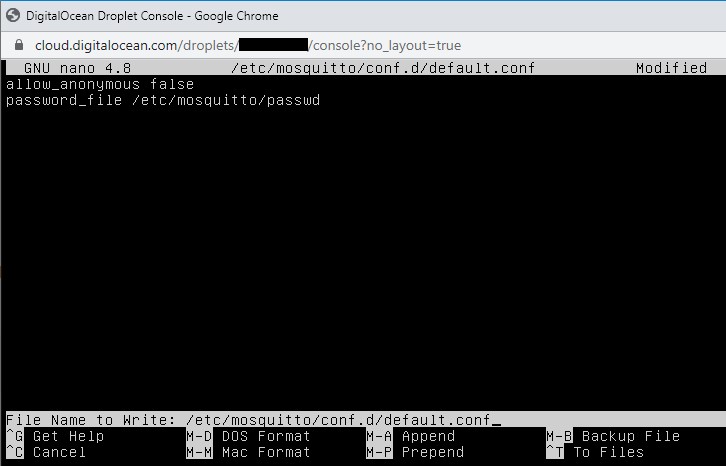
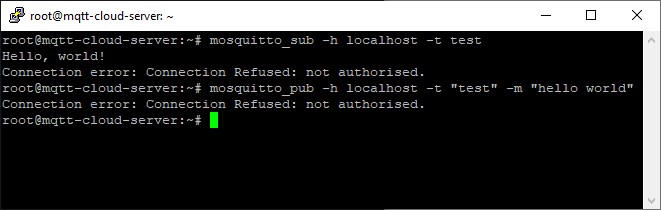
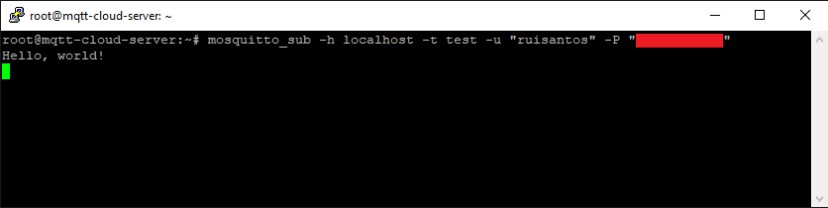
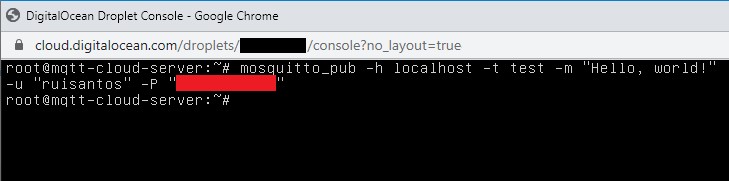
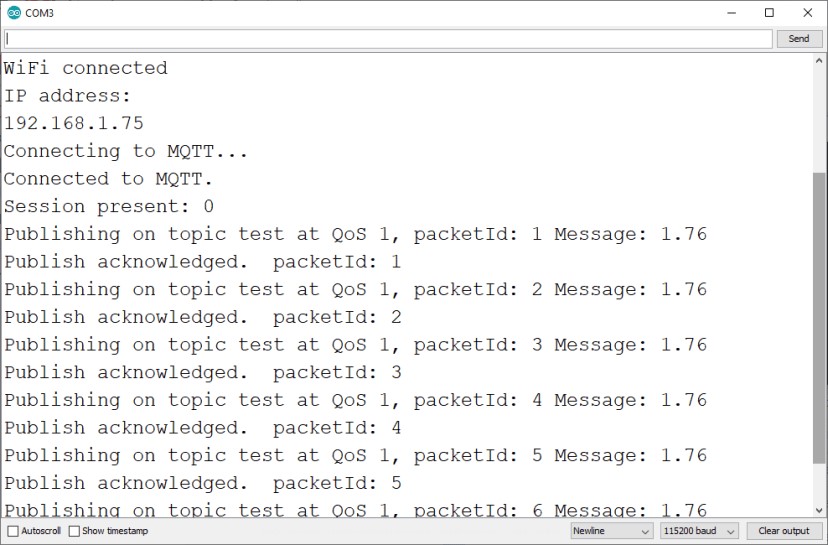
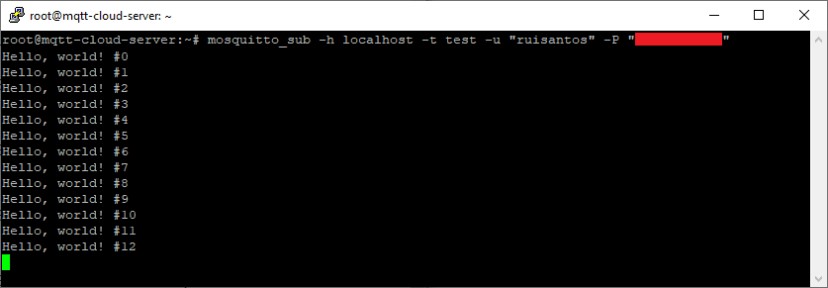

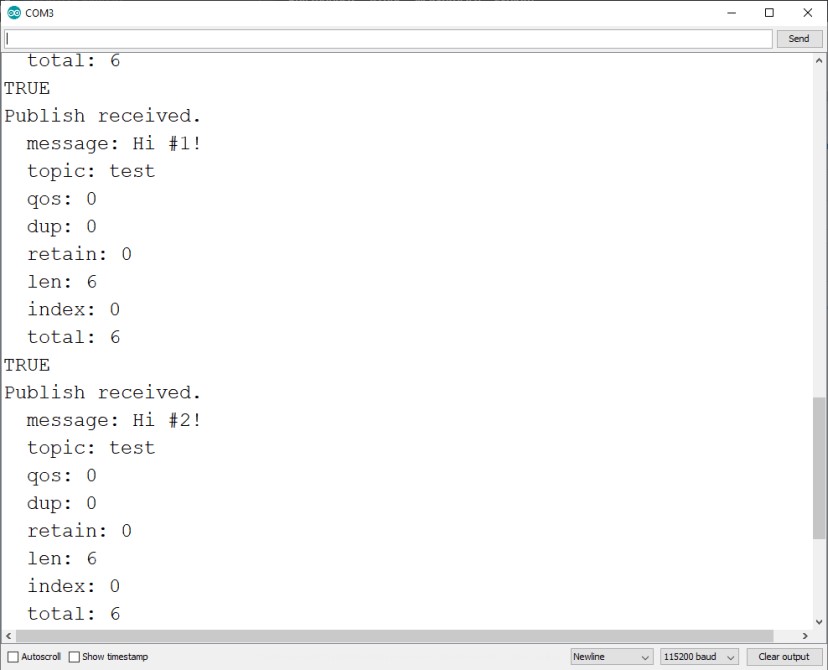


3 комментария. Оставить новый
Здравствуйте, вопрос: как можно управлять esp32 с хостинга с приложения flask?
Здраствуйте, ничего не работает, помогите пожалуйста
Здравствуйте! Что конкретно у вас не работает?